怎么设电脑开机密码,电脑开机密码设置全攻略
亲爱的电脑小白们,是不是觉得电脑里的秘密太多,不想让别人随便翻看呢?那就来跟我一起,轻松设置一个电脑开机密码吧!保证让你的电脑安全系数瞬间up up up!
第一步:打开电脑,进入设置大本营
首先,你得把你的电脑宝贝打开,然后找到那个熟悉的“开始”按钮,轻轻一点,就像打开了一个新世界的大门。接下来,你会在屏幕上看到一个“设置”的图标,它就像一个魔法棒,能帮你实现各种愿望。点它!
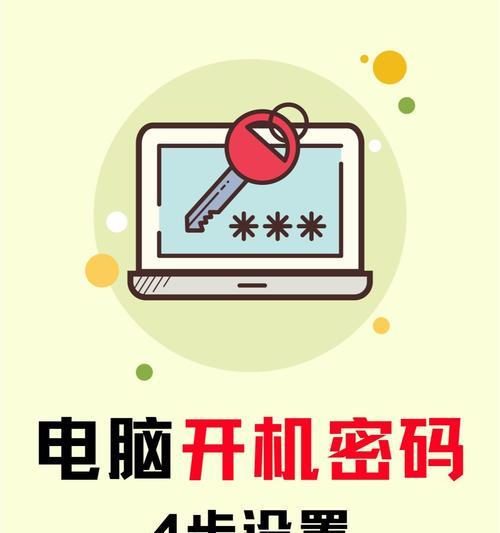
第二步:账户大冒险,找到密码小精灵
进入设置后,你会看到很多选项,就像一个巨大的迷宫。别怕,跟着我,找到“账户”这个选项,它就像你的指南针,指向正确的方向。点击进去,你会看到“登录选项”,这里就是我们今天的主角——密码小精灵的藏身之处。
第三步:添加或更改密码,小精灵变身
在“登录选项”里,你会看到一个“密码”的选项,它就像一个神秘的门,只有通过密码才能打开。点击它,然后你会看到两个按钮:“添加”和“更改”。如果你是第一次设置密码,就选“添加”;如果你想要换一个新密码,就选“更改”。
第四步:输入密码,小精灵开始工作
接下来,按照屏幕上的提示,输入你想要的密码。记住,密码要像你的宝贝一样珍贵,不要告诉别人哦!输入密码后,再输入一遍,确保没有输错。你还可以设置一个密码提示,这样如果你忘记了密码,可以通过提示来回忆起来。
第五步:重启电脑,小精灵守护你的电脑
设置好密码后,别忘了重启你的电脑。这时候,小精灵就会开始守护你的电脑了。每次开机,它都会出现,就像一个忠诚的守门人,只有输入正确的密码,才能进入电脑的世界。
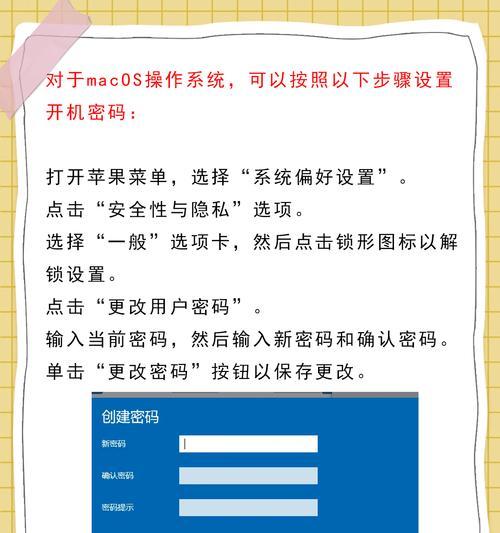
小贴士:打造一个强大的密码,让小精灵更安全
1. 密码组合要丰富:用大小写字母、数字和符号的组合,就像给小精灵穿上了一身无敌战衣。
2. 避免常见词汇:别用“123456”或者“password”这样的弱密码,它们就像小精灵的软肋,容易被攻破。
3. 密码越长越好:越长越安全,就像小精灵的盾牌越厚,越能抵挡攻击。
4. 定期更换密码:就像给小精灵换新衣服,让它的战斗力一直在线。
其他安全小技巧,让小精灵更强大
1. 开启防火墙:就像给小精灵建了一个防护罩,防止坏人靠近。
2. 更新系统:定期给小精灵升级,让它变得更强大。
3. 双因素认证:就像给小精灵加上双保险,让坏人更难攻破。
4. 备份重要数据:就像给小精灵准备了一个避难所,即使遇到危险,也能安全逃生。
亲爱的电脑小白们,现在你已经成为了一个电脑安全小达人,学会了如何设置电脑开机密码,让你的电脑宝贝更加安全。快去试试吧,让你的电脑宝贝在你的守护下,快乐地成长吧!
相关文章

最新评论